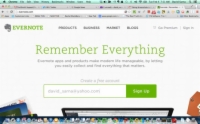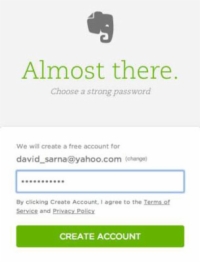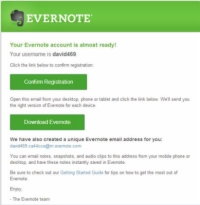On hyvä idea aloittaa ilmaisella Evernote-tilillä, jotta näet, kuinka tehokas Evernote on jopa alkeellisimmalla tasolla.
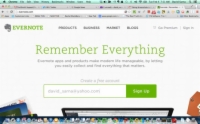
Evernoten aloitusnäyttö tulee näkyviin.
2 Kirjoita sähköpostiosoitteesi tekstiruutuun ja napsauta Rekisteröidy.
Uusi näyttö kehottaa rekisteröitymään.
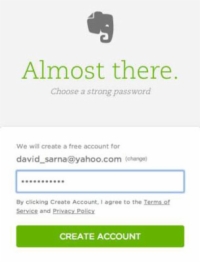
3Jos et halua käyttää sähköpostiosoitettasi tilisi nimenä, napsauta Muuta ja seuraa näytön ohjeita.
Evernote tarkistaa käyttäjänimen saatavuuden kirjoittaessasi. Jos käyttäjätunnus on saatavilla, sana Available ilmestyy Username-kentän alapuolelle. Käyttäjätunnuksissa kirjainkoolla ei ole merkitystä.
Lopuksi sinut ohjataan Melkein siellä -salasanan syöttönäyttöön.
4 Kirjoita salasana.
Salasanasi on oltava 6–64 merkkiä pitkä ja se voi sisältää kirjaimia, numeroita ja välimerkkejä, mutta ei muita symboleja. Tilat eivät ole sallittuja.
Yritä valita vahva salasana. Säilytät lopulta paljon hyödyllistä tietoa Evernotessa, ja haluat suojata ne salasanalla, jota jonkun muun ei ole helppo arvata.
Kun olet antanut salasanasi, lisenssisopimus tulee näkyviin.
5 Napsauta Hyväksyn.
Tee jokin seuraavista toimista tietokoneesi käyttöympäristöstä riippuen.
Mac: Vedä Evernote-kuvake Sovellukset-kansioon ja napsauta Avaa, kun näet varoituksen, että sovellus on ladattu Internetistä.
Windows PC: Jos Evernote-suoritettava tiedosto ei ala asentumaan itsestään latauksen jälkeen, aloita asennus napsauttamalla sitä.
6Suorita asennus napsauttamalla Suorita.
Se asentaa.
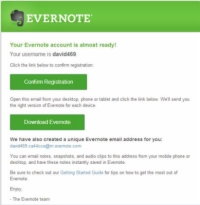
7 Napsauta Luo tili.
Näkyviin tulee vahvistusnäyttö, jossa on Evernote-sähköpostiosoitteesi ja sinua pyydetään vahvistamaan, että haluat luoda tilin.
Jos sinulla ei vielä ole Evernote-ohjelmistoa, voit ladata ohjelmiston napsauttamalla Lataa Evernote tässä näytössä.
8 Napsauta Vahvista rekisteröinti.
Evernote lähettää sähköpostin vaiheessa 2 antamaasi osoitteeseen.
Tallenna sähköpostisi pysyvään kansioon sähköpostiohjelmassasi, jotta voit avata sen kätevästi kaikissa verkkoselaimissasi ja kaikilla laitteillasi.
9Vahvista henkilöllisyytesi napsauttamalla vahvistussähköpostissa olevaa linkkiä.
Kun napsautat linkkiä, näet tervetulonäytön. Rekisteröityminen on valmis, ja voit jatkaa Evernoten käyttöä verkossa tai ladata sovelluksen käytettäväksi.
Kun aktivointi on valmis, voit siirtyä verkkoon napsauttamalla näkyvää linkkiä tai siirtyä tietokoneesi Evernote-ohjelmistoon. Kummassakin tapauksessa sinun on kirjauduttava sisään.
10 Anna käyttäjätunnuksesi ja salasanasi.
(Valinnainen) Valitse Muista minut viikon ajan -ruutu, jos et halua kirjoittaa salasanaasi uudelleen tällä tietokoneella.
Älä koskaan valitse tätä valintaruutua, kun työskentelet julkisella tietokoneella.

11 Napsauta Kirjaudu sisään.
Kun rekisteröintiprosessi on valmis, sinut ohjataan välittömästi Evernoteen. Muistikirjaasi ilmestyy tervetuloviesti, jossa sinua pyydetään hankkimaan Evernote mobiililaitteille tai jatkamaan Evernote Webin käyttöä.